前回GoogleAdSenseの広告設定の審査が通って、ようやくブログが始まってきた感じがしています。
今日は、広告の設定をやっていきます。
9日目にやったこと
・記事を1つ以上書く
・GoogleAdSense広告設定
・ブログトップのヘッダ画像を作成
GoogleAdsense広告設定
と言うことで、まず前回心が折れてしまった、広告の設定をやっていきます。
私はWordPressでテーマSTREETISTを使って更新しています。
広告コードを取得してダッシュボードカスタマイズアドセンスの設定から広告を設定しようと何度もトライするがうまくいかない。。。
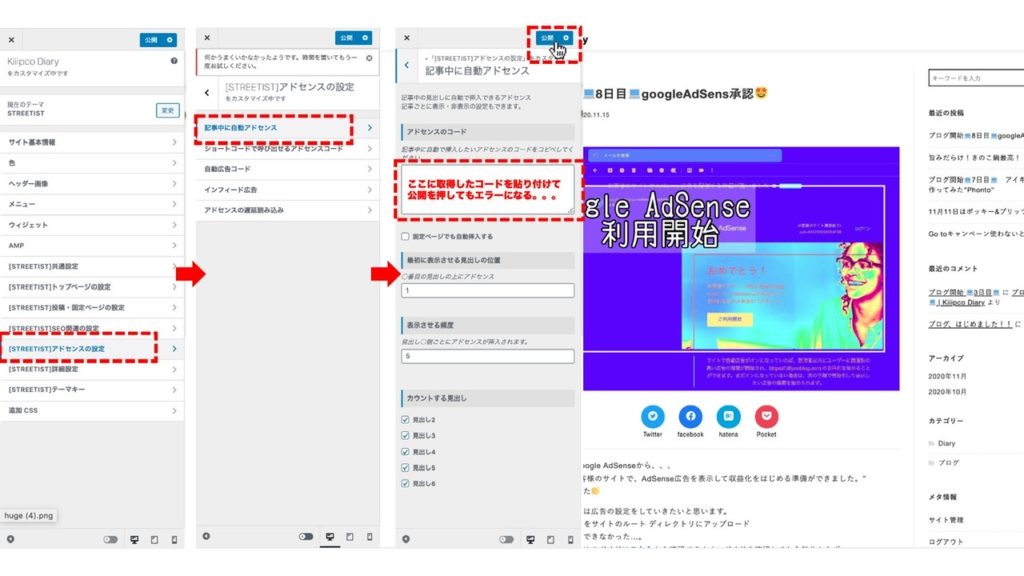
GoogleAdSenseサイトにログインして、メニューの広告→サマリーにある、サイトごとの自動広告をオンにしたら設定できた。。。
単純なことすぎで、かなり遠回りした感が否めない。。。
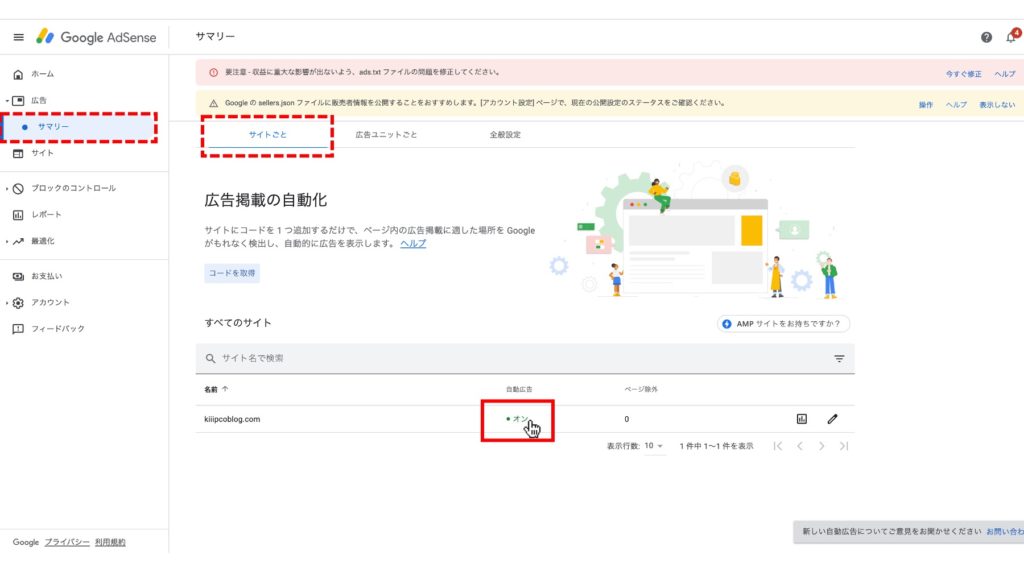
と言うのも、プラグインには、Google の WordPress 用 Site Kitをダウンロードして有効化した後に、Site Kitから、WordPress サイトを AdSense アカウントに紐づけていたため、AdSense コードをすべてのページに自動で配置できるようになっていたみたいです。
ヘルプに記載のWordPressサイトで広告コードを導入する方法を読んでも上記の方法がおすすめされていたので間違っていなかったようで一安心です。
と言うことで無事に広告が設定されました。
すぐに広告は表示されなかったので、翌朝確認したらバッチリ広告が設定されていました🤩
ヘッダー画像作成 “Canva”
以前ブログでアイキャッチ画像を作るために携帯で2つのアプリをダウンロードしたことをお伝えしましたが、もうひとつのCanvaをまだ使っていなかったので、ヘッダー画像を作ると何回も前のブログからずるずる先送りになっていた画像を作成しました✨
ブログ開始💻7日目💻 アイキャッチを携帯で作ってみた”Phonto”
7日目。毎日更新はできていないけど、とにかくやったことを共有していきます!!共感していただいたり、どなたかの役に立てれば!ということで本日もやっていきたいと思います!7日目にやったこと・記事をひとつ以...
とっても簡単に画像を作ることができました。PCサイトからもログインできますので、とっても便利です。
何せたくさんの素材があるので素晴らしいです!!
気になる方はぜひ前回のブログからダウンロードしてみてください。
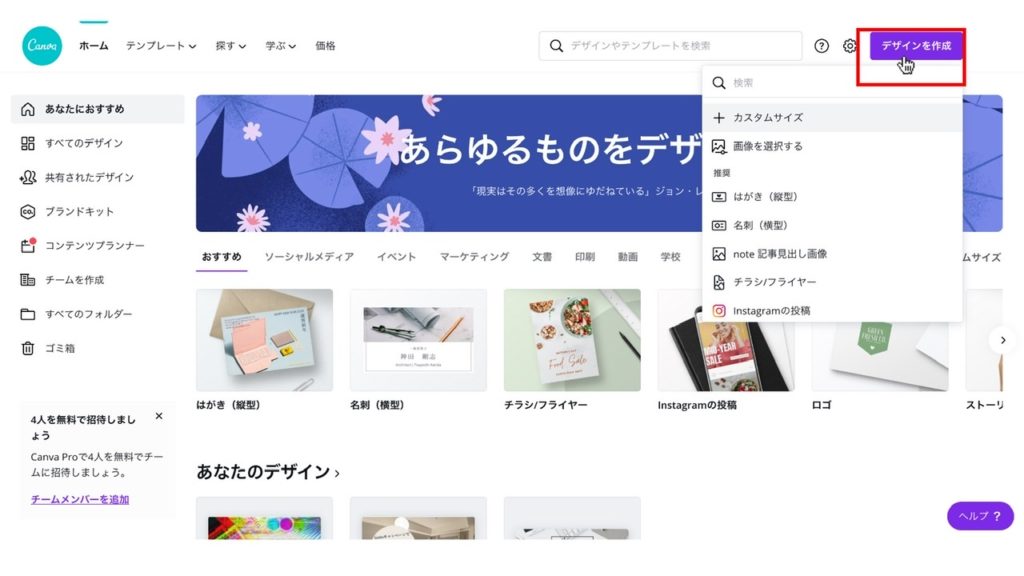
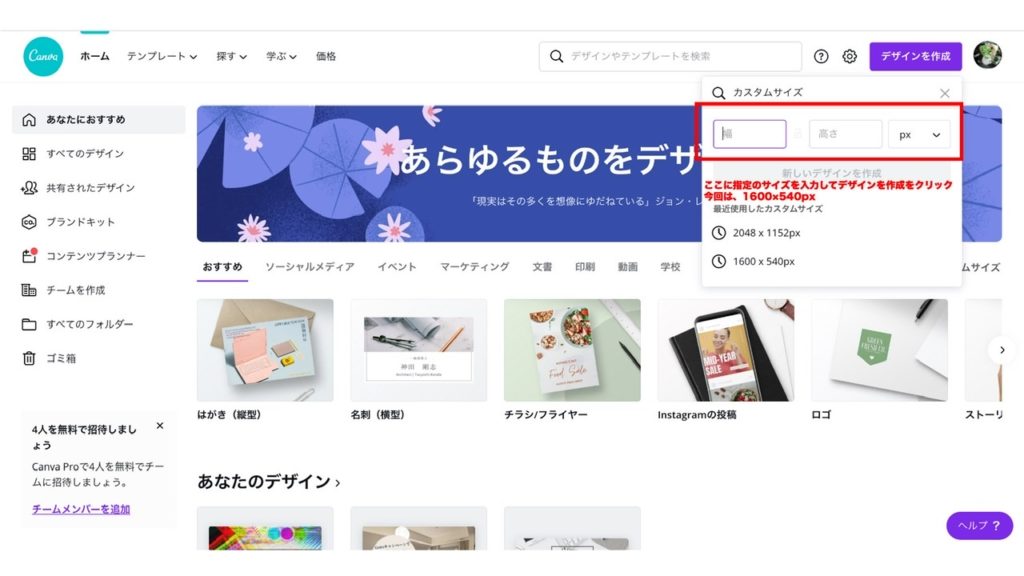
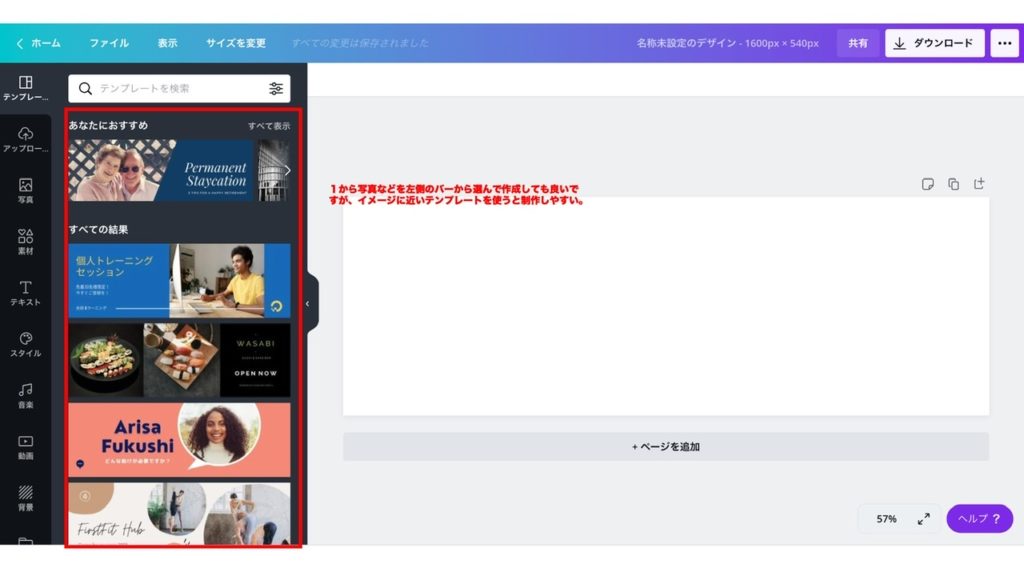
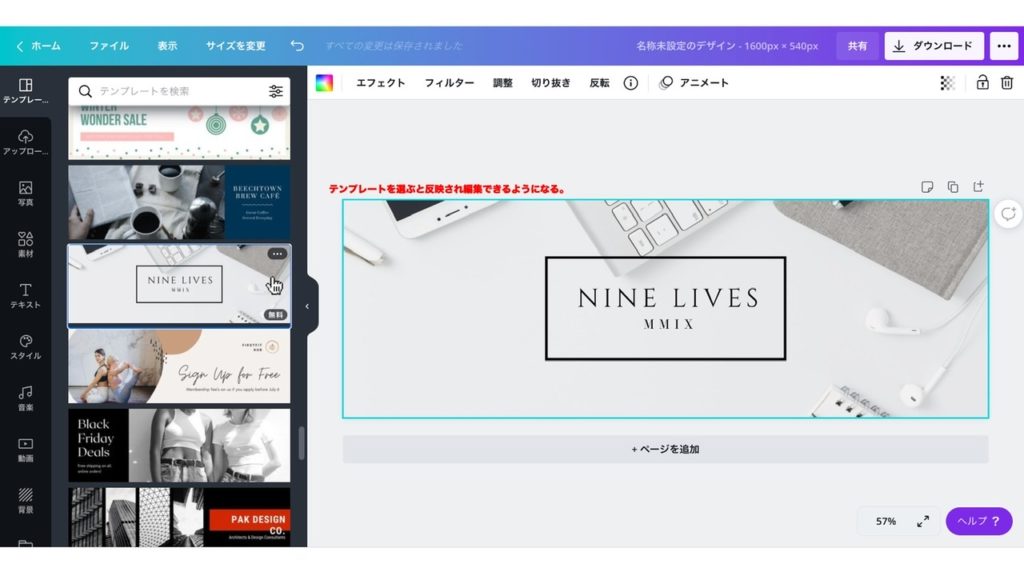
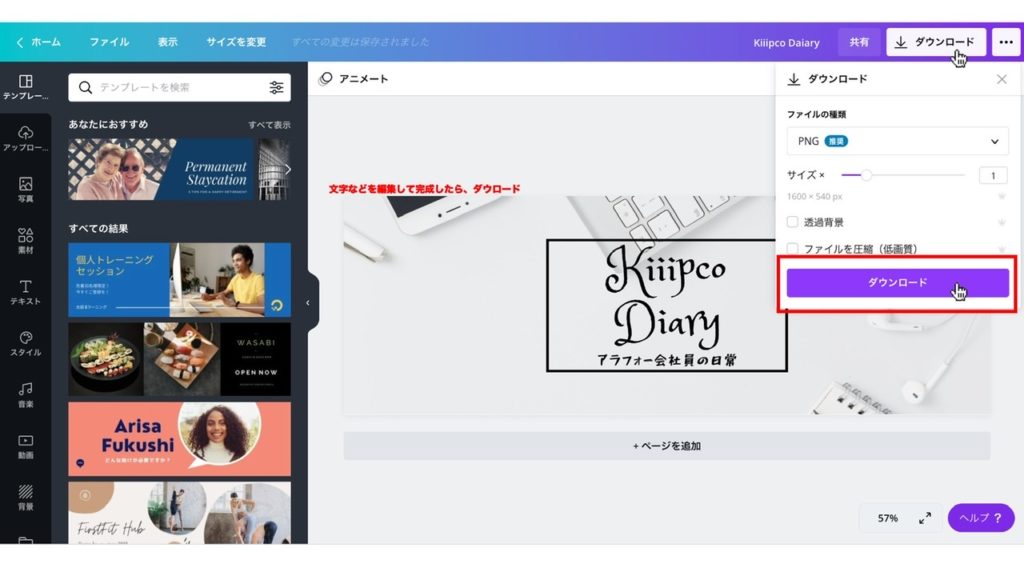
あんなに先延ばしにしていたのに、とても簡単に作ることができました!!
こちらのアプリもこれからどんどん活用していきたいと思います。
素材がたくさん入っているのがとてもいいです!!
次回やること
・記事をひとつ以上書く
・ショッピングリンクを貼り付ける
▼Next:ブログ開始10日目
本日の挑戦は、良く見るあれに挑戦!!ショッピングリンクの貼り付けに挑戦していきます。10日目にやったこと・記事を書く・ショッピングリンク貼り付けでは今回は以前投稿した記事にショッピングリンクを追加して...






最近のコメント